win10系统下怎样将搜狗输入法设为默认输入法
搜狗输入法拥有华丽的界面和海量的词库,因此一直深受用户们的喜爱。那么,在最新的Win10正式版系统中,我们该如何设置搜狗输入法为默认输入法呢?下面,系统城小编就给大家分享详细的设置方法。
推荐:win10 64位专业版镜像下载
步骤如下:
1、按下“Win+I”组合键打开设置,在设置界面中点击“时间和语言”;
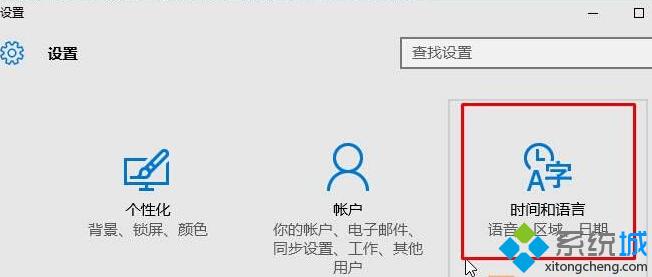
2、在设置左侧点击“区域和语言”,在右侧点击“中文(中华人民共和国)”然后点击“选项”;
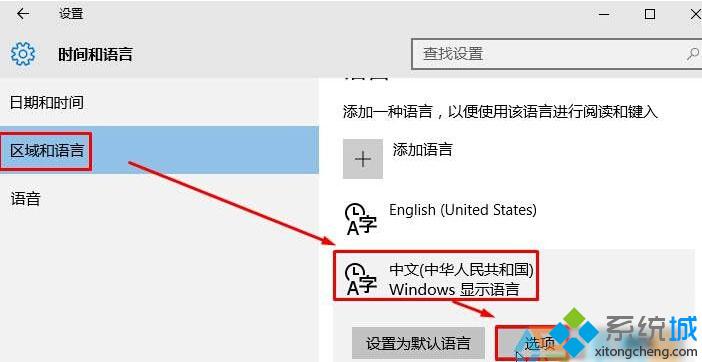
3、移动到最底部,看到“键盘”,在键盘下面我们发现搜狗输入法没有排在第一位,我们将排在搜狗输入法前面的输入法点击,选择“删除”,直到搜狗输入法排在第一位即可。
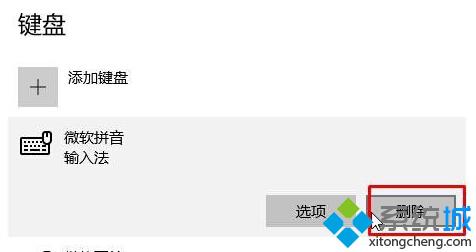
通过上述步骤的简单操作,我们就能在windows10系统下将搜狗输入法设为默认输入法了。习惯使用搜狗输入法的朋友们,赶紧按照上述方法尝试看看吧!
相关推荐:
Win10系统下搜狗浏览器显示不了图片如何解决
相关教程:下载拼音搜狗输入法搜狗输入法怎么打韩语xp如何设置默认输入法win10输入法设置win8设置默认输入法我告诉你msdn版权声明:以上内容作者已申请原创保护,未经允许不得转载,侵权必究!授权事宜、对本内容有异议或投诉,敬请联系网站管理员,我们将尽快回复您,谢谢合作!










